文章詳情頁
Windows系統修改Jenkins端口號
瀏覽:92日期:2023-02-28 17:21:45
Jenkins默認使用的是8080端口進行訪問,有時候需要根據自己的需求將默認的8080端口改掉,這篇文章將講解如何更改Jenkins默認的8080端口。
在安裝Jenkins的時候,會有一個配置Jenkins實例的界面,配置實例界面可以修改端口號,但是那里修改的端口號不起作用,需要修改配置文件里面的端口號。
一、關閉Jenkins服務
修改端口號之前要首先關掉Jenkins服務,Jenkins安裝完成以后就會一直處于啟動狀態,除非手動將其關閉。
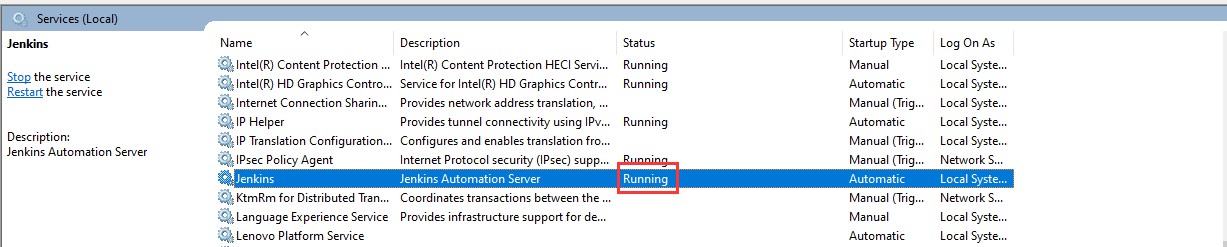
可以看到Jenkins是運行狀態。
1、使用命令行關閉
以管理員身份啟動cmd窗口,然后進入Jenkins安裝目錄下有jenkins.war文件的目錄下:
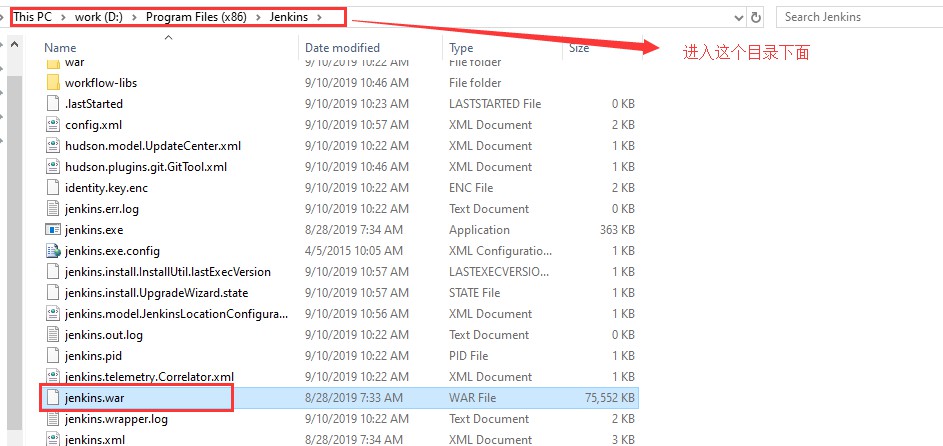
然后執行命令:net stop jenkins。
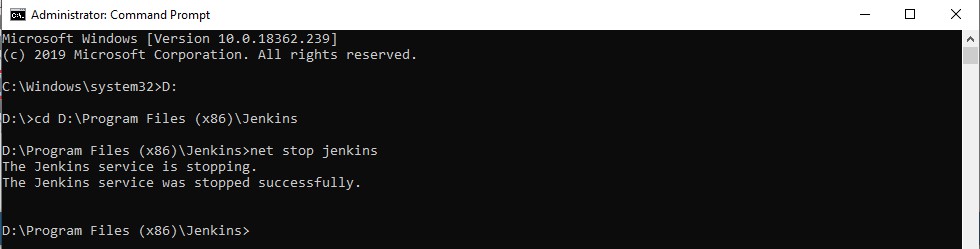
這時在去服務里面查看Jenkins的運行狀態,發現Jenkins已經是停止狀態了:

2、在服務里面關閉
直接在服務里面關閉Jenkins

二、配置端口號
找到Jenkins安裝目錄下面的jenkins.xml文件,將httpPost=8080修改為要修改的端口號
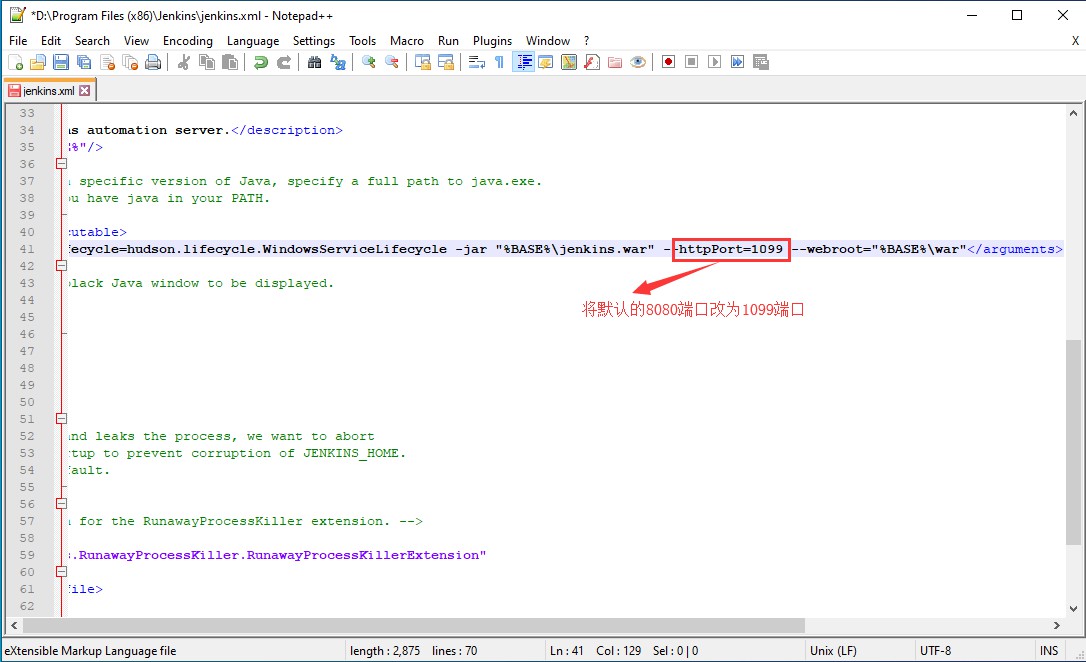
修改這里的端口號即可。修改完端口號,重啟Jenkins服務。可以使用命令net start jenkins
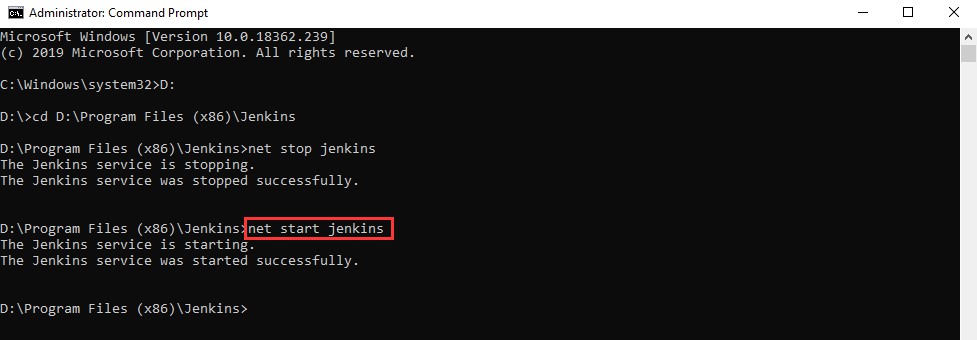
啟動Jenkins服務以后,在瀏覽器里面輸入:http://localhost:1099/
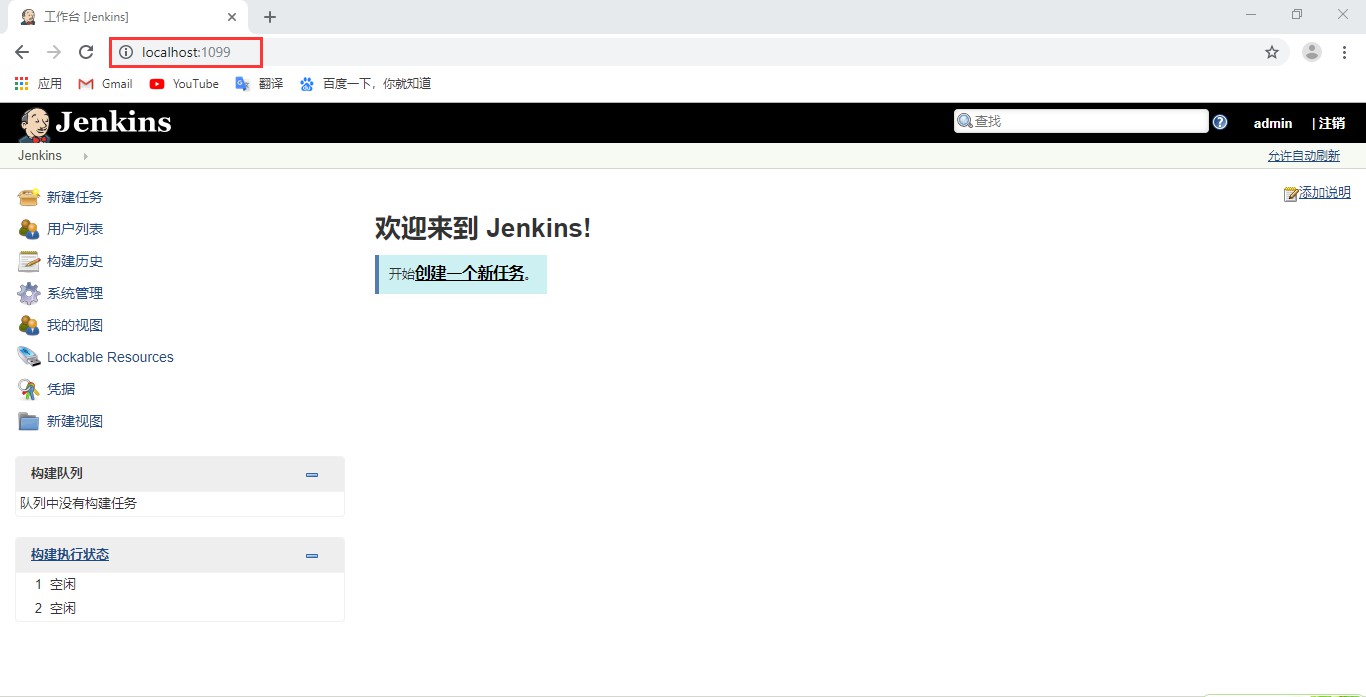
可以看到Jenkins的端口號已經修改成功。
到此這篇關于Windows系統修改Jenkins端口號的文章就介紹到這了。希望對大家的學習有所幫助,也希望大家多多支持。
相關文章:
1. Windows Server之使用Bitlocker驅動器加密實現保護磁盤數據2. windows2008 server子域加入父域時提示錯誤 域已經存在3. Windows Server 2022 安裝體驗與功能對比4. windows2003 的安裝及安裝過程遇到的問題小結5. windows server2008 R2 角色遷移問題詳解6. Windows7下FTP搭建圖文教程7. Windows Server 2016快速入門部署遠程桌面服務的詳細圖文步驟8. windows服務器修改遠程登錄的端口以及防火墻配置9. windows server 2012 r2 服務器部署tp6 項目10. Windows 2008任務計劃執行bat腳本失敗返回0x1的解決方法
排行榜

 網公網安備
網公網安備